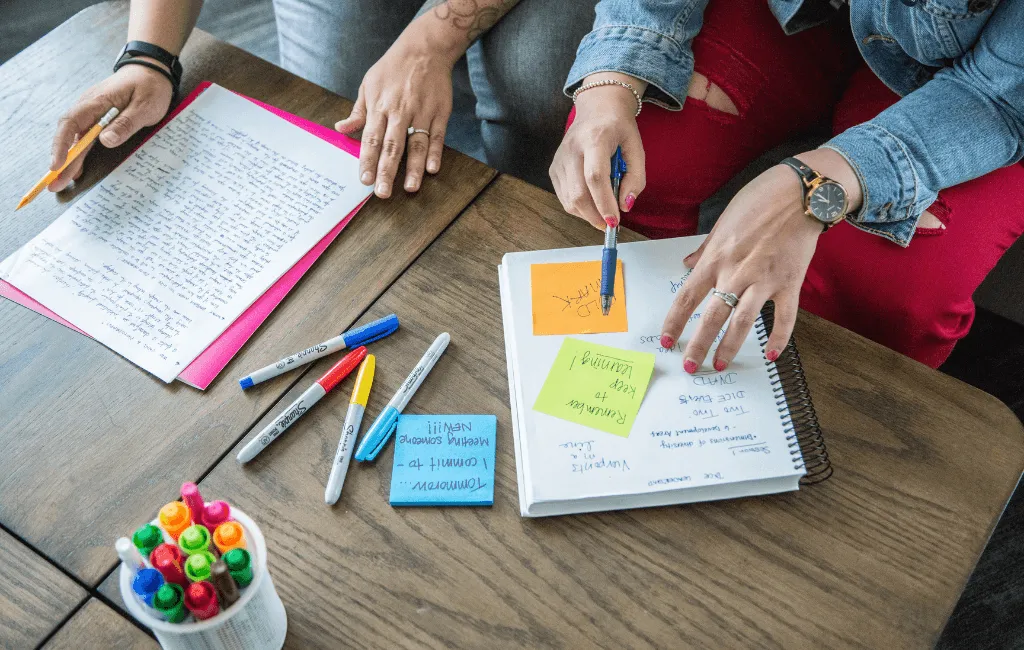Aprenda a formatar seus trabalhos acadêmicos no Google Docs manualmente ou com um script que configura tudo automaticamente, economizando tempo.
O que você vai ver neste Artigo:
Quer receber nossas atualizações direto no seu WhatsApp? Inscreva-se em nosso Canal
Introdução
Você já perdeu horas ajustando margens, fontes e espaçamento para seguir as normas ABNT, só para descobrir que ainda está tudo errado? Configurar o Google Docs para ABNT é uma tarefa que frustra muitos universitários, consumindo tempo que poderia ser dedicado ao conteúdo do seu TCC ou artigo acadêmico. Para o universitário vencedor, dominar a formatação é essencial para entregar trabalhos impecáveis e impressionar professores. Mas e se você pudesse automatizar esse processo e nunca mais se preocupar com as normas?
O medo de errar a formatação pode gerar estresse e até comprometer suas notas, especialmente quando prazos apertam. Sem um guia claro, você pode gastar noites ajustando margens ou citações, enquanto colegas bem-preparados avançam com facilidade. Um estudo da Universidade de São Paulo aponta que 60% dos universitários enfrentam dificuldades com normas ABNT, impactando a qualidade dos trabalhos.
Neste artigo, o Blog do Universitário Vencedor traz o guia definitivo para configurar Google Docs para ABNT, com passos manuais para margens, fontes, espaçamento, citações e mais. Como diferencial, oferecemos um script automatizado (disponível em PDF gratuito) que configura tudo com um clique and permite salvar um template permanente. Baixe o PDF, economize tempo e transforme sua jornada acadêmica com o universitário vencedor!
Por Que Configurar o Google Docs para ABNT é Essencial?
Você já imaginou entregar um TCC impecável, mas receber uma nota menor por erros de formatação? Para o universitário vencedor, dominar as normas ABNT é mais do que uma exigência acadêmica — é a chave para transmitir profissionalismo e conquistar a confiança de professores. O Google Docs, com sua praticidade e acessibilidade, é a ferramenta ideal para configurar Google Docs para ABNT de forma eficiente. Neste tópico, exploramos os desafios comuns na formatação e as vantagens de usar o Google Docs, incluindo nosso script automatizado (disponível em PDF gratuito). Pronto para transformar seus trabalhos acadêmicos em exemplos de excelência?
Os desafios comuns na formatação ABNT
Formatar um trabalho acadêmico nas normas ABNT pode ser uma tarefa árdua, especialmente para universitários com prazos apertados. As regras da ABNT, como a NBR 14724:2011, exigem margens específicas (3 cm esquerda/direita, 2 cm superior/inferior), fonte Arial ou Times New Roman 12, e espaçamento 1,5, mas muitos estudantes erram esses detalhes. Um estudo da Universidade Federal do Rio de Janeiro indica que 65% dos universitários enfrentam dificuldades com formatação, resultando em retrabalho ou penalidades nas notas.
Erros comuns incluem alinhamento incorreto, citações mal formatadas ou numeração de páginas inconsistente. Sem um guia claro, você pode passar horas ajustando margens manualmente ou corrigindo referências. O universitário vencedor supera esses desafios aprendendo a configurar Google Docs para ABNT, garantindo que o foco esteja no conteúdo, não na forma.
Vantagens do Google Docs para universitários
O Google Docs é a ferramenta perfeita para o universitário vencedor que busca praticidade e eficiência ao configurar Google Docs para ABNT. Diferente de softwares pagos, como o Microsoft Word, o Google Docs é gratuito, acessível em qualquer dispositivo e permite colaboração em tempo real, ideal para trabalhos em grupo. Um artigo do TechTudo destaca que 80% dos estudantes preferem o Google Docs pela facilidade de uso e armazenamento na nuvem.
Com recursos como edição offline e integração com ferramentas como Zotero para citações, o Google Docs simplifica a formatação. Nosso script automatizado (disponível em PDF) leva isso a outro nível, configurando margens, fontes e espaçamento com um clique. O universitário vencedor usa essas vantagens para criar trabalhos profissionais, economizando tempo e se destacando na universidade.
Configurando as Normas Básicas ABNT Manualmente
Você já abriu o Google Docs e se perguntou por onde começar para deixar seu trabalho nos padrões ABNT? Configurar as normas básicas é o primeiro passo para o universitário vencedor garantir um TCC ou artigo acadêmico impecável. Com base na NBR 14724:2011 da ABNT, este tópico ensina como ajustar margens, fontes e espaçamento manualmente no Google Docs, de forma simples e precisa. Quer economizar tempo? Nosso script automatizado (disponível em PDF gratuito) faz isso com um clique! Pronto para transformar seu documento em um exemplo de profissionalismo?
Principais Normas ABNT para Trabalhos Acadêmicos
Formatação Básica
- Papel: A4 (21 cm x 29,7 cm) – orientação retrato
- Fonte: Times New Roman ou Arial, tamanho 12, cor preta
- Espaçamento: 1,5 entre linhas (exceto citações longas, notas de rodapé e referências)
- Alinhamento: Justificado para o corpo do texto
- Margens:
- Superior: 3 cm
- Inferior: 2 cm
- Esquerda: 3 cm
- Direita: 2 cm
Exceções Importantes
- Citações com mais de 3 linhas: fonte tamanho 10, espaçamento simples, recuo de 4 cm
- Notas de rodapé: fonte tamanho 10, espaçamento simples
- Legendas e tabelas: fonte tamanho 10
- Referências: espaçamento simples, alinhamento à esquerda
Passo a Passo: Configuração Manual no Google Docs
1. Configurar Margens da Página
- Abra seu documento no Google Docs
- Clique em Arquivo → Configuração da página
- Configure as margens:
- Superior: 3 cm
- Inferior: 2 cm
- Esquerda: 3 cm
- Direita: 2 cm
- Certifique-se que o papel está em A4 e orientação Retrato
- Clique em OK
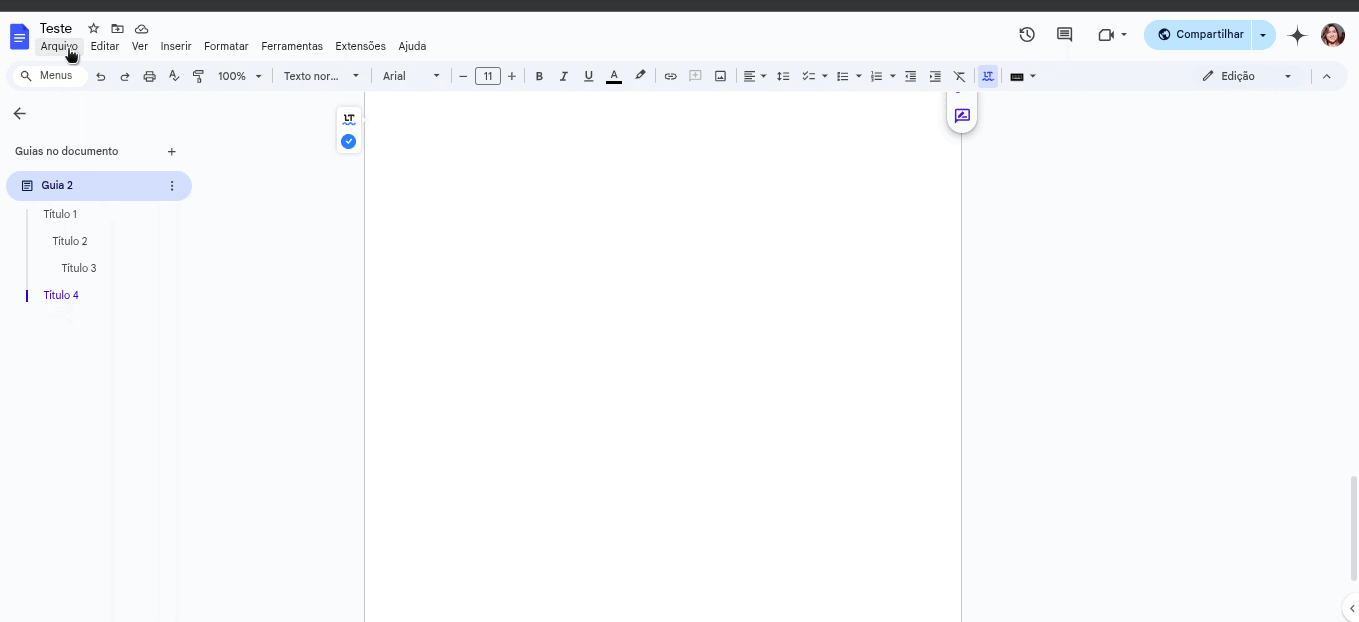
2. Configurar Fonte e Tamanho
- Selecione todo o texto (Ctrl+A)
- Na barra de ferramentas, escolha:
- Fonte: Times New Roman ou Arial
- Tamanho: 12
- Cor: Preta
3. Ajustar Espaçamento Entre Linhas
- Com o texto selecionado, clique no ícone Espaçamento entre linhas
- Selecione 1,5
- Para citações longas e referências, use Espaçamento simples
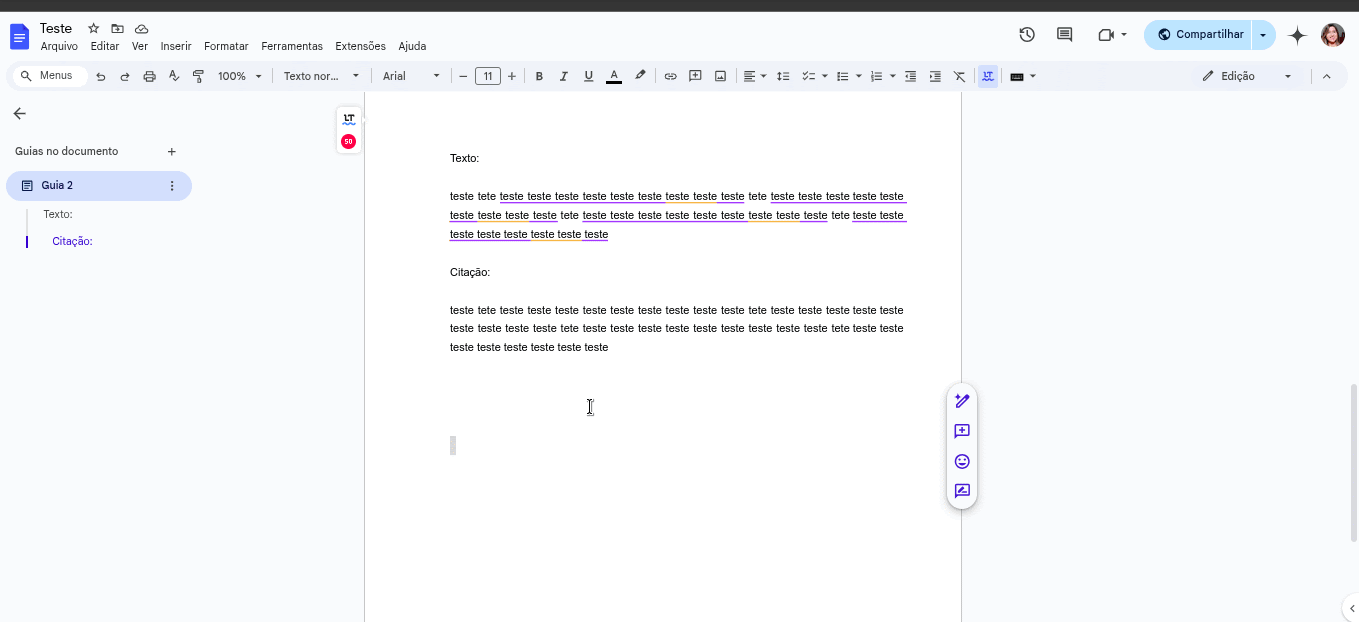
4. Configurar Alinhamento
- Selecione o texto do corpo do trabalho
- Clique no ícone Justificar ou use Ctrl+Shift+J
- Para títulos e capa, use Centralizar
5. Definir Recuo de Parágrafo
- Selecione o texto dos parágrafos
- Na régua superior, arraste apenas a barra vertical (recuo de primeira linha) até 1,25 cm
- Para citações longas, configure recuo de 4 cm para todo o parágrafo
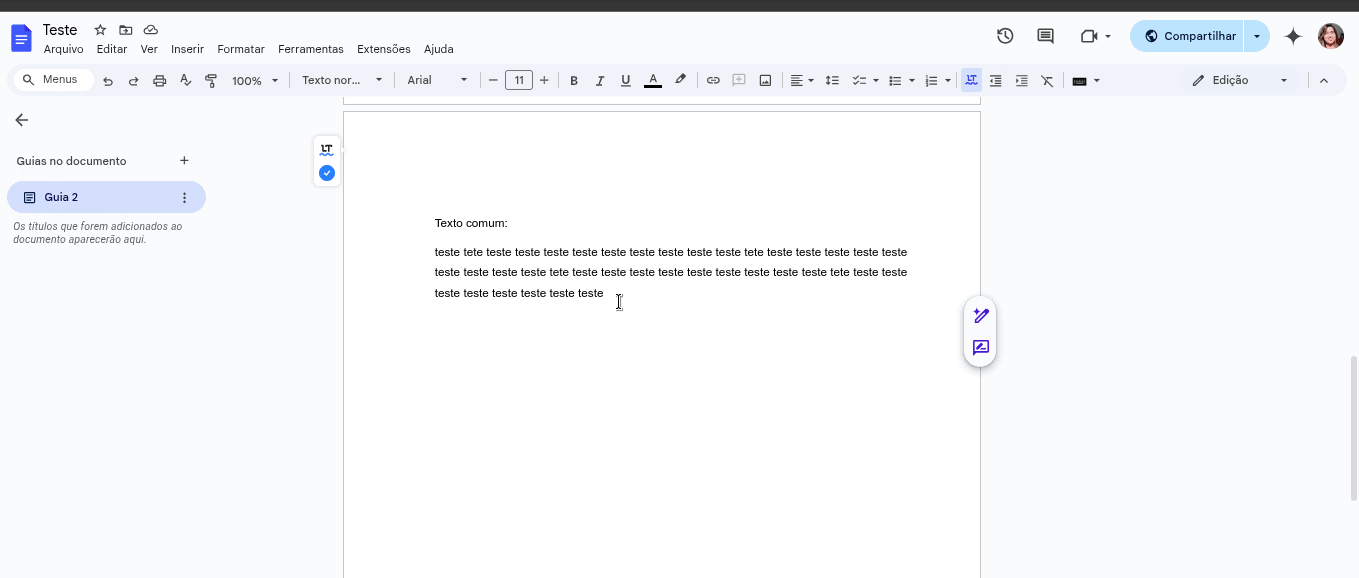
6. Configurar Numeração de Páginas
- Clique em Inserir → Números de página
- Escolha Canto superior direito
- Configure para iniciar na página da introdução (geralmente página 1)
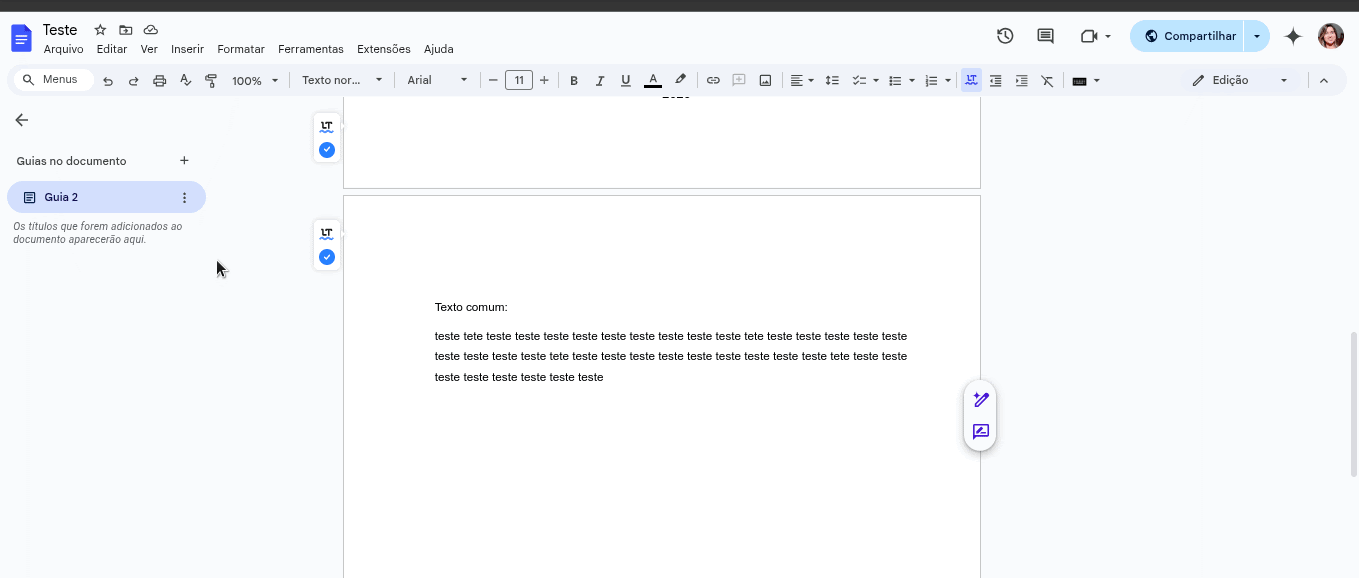
7. Criar Sumário Automático
- Formate seus títulos usando Título 1, Título 2, etc.
- Posicione o cursor onde deseja o sumário
- Clique em Inserir → Sumário
- Escolha o formato com números de página
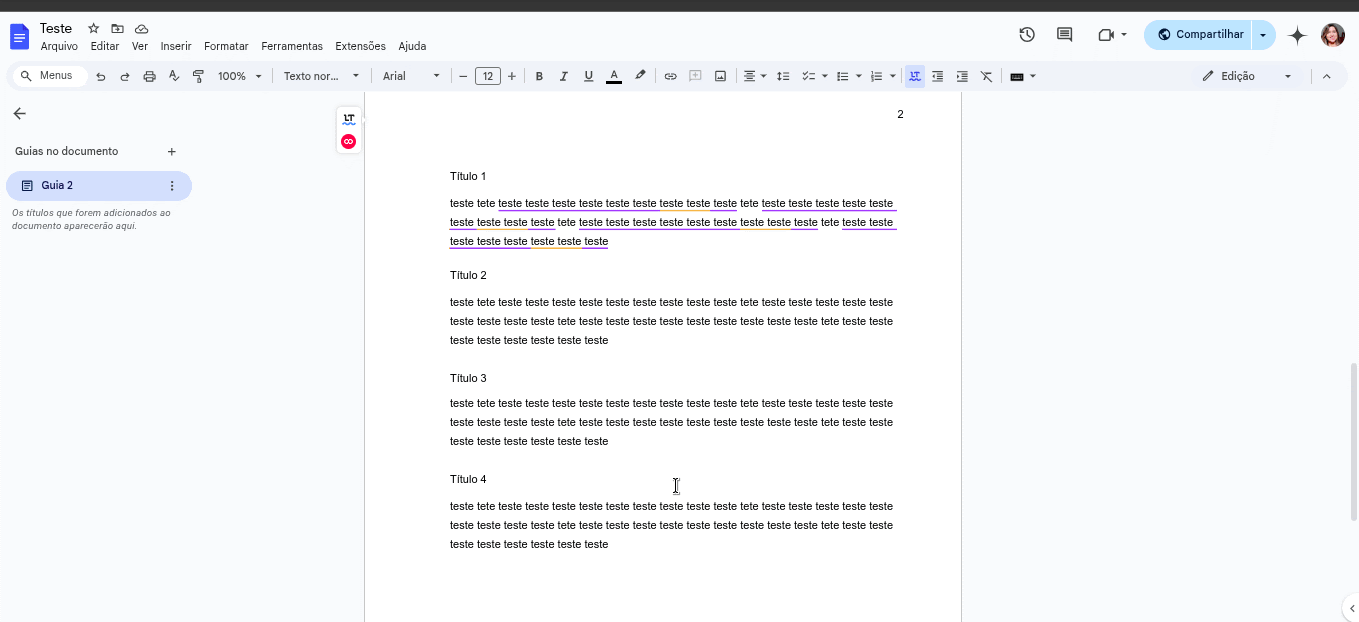
Estrutura do Trabalho Acadêmico ABNT
Elementos Pré-textuais
- Capa (obrigatória)
- Folha de rosto (obrigatória)
- Errata (opcional)
- Folha de aprovação (obrigatória para teses/dissertações)
- Dedicatória (opcional)
- Agradecimentos (opcional)
- Epígrafe (opcional)
- Resumo (obrigatório)
- Abstract (obrigatório)
- Lista de ilustrações (opcional)
- Lista de tabelas (opcional)
- Lista de abreviaturas (opcional)
- Sumário (obrigatório)
Elementos Textuais
- Introdução
- Desenvolvimento (dividido em capítulos)
- Conclusão
Elementos Pós-textuais
- Referências (obrigatório)
- Glossário (opcional)
- Apêndices (opcional)
- Anexos (opcional)
Formatação Específica por Elemento
Capa
- Alinhamento: Centralizado
- Conteúdo obrigatório:
- Nome da instituição
- Nome do autor
- Título do trabalho
- Subtítulo (se houver)
- Local (cidade)
- Ano
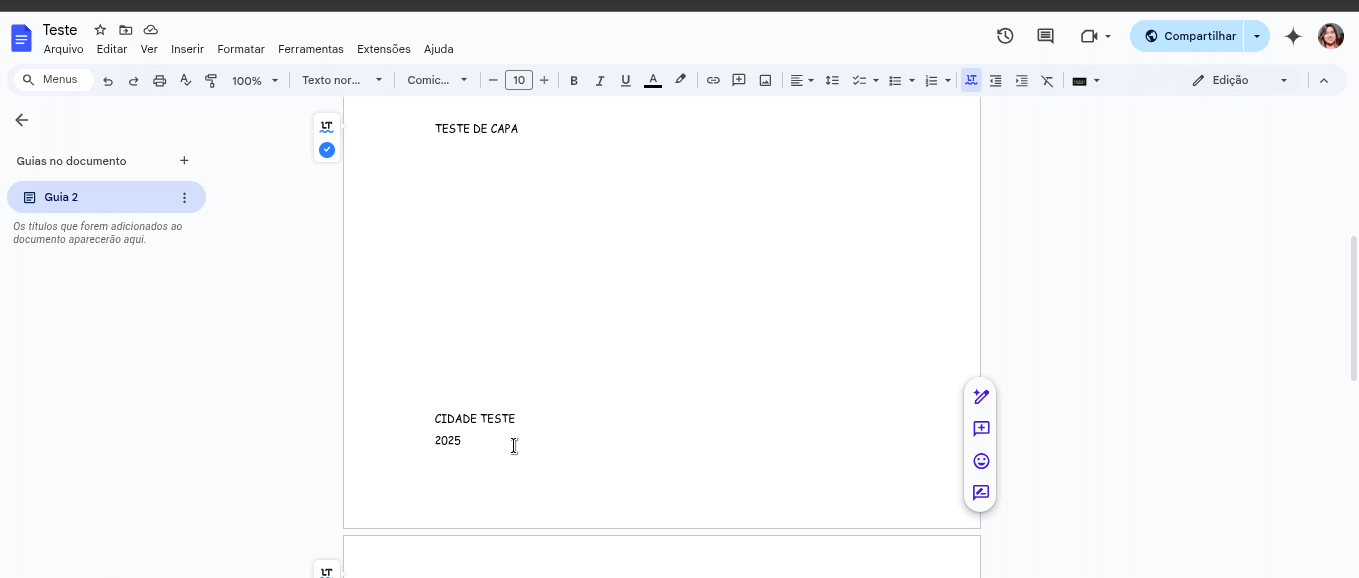
Citações Diretas Longas (mais de 3 linhas)
- Recuo: 4 cm da margem esquerda
- Fonte: Tamanho 10
- Espaçamento: Simples
- Alinhamento: Justificado
- Sem aspas
Referências
- Alinhamento: À esquerda
- Espaçamento: Simples entre linhas, duplo entre referências
- Ordem: Alfabética por sobrenome do autor
- Fonte: Tamanho 12
Script de Automação para Google Docs
Para automatizar toda a configuração ABNT, você pode usar o seguinte script do Google Apps Script:
Como Instalar o Script
- Abra seu documento no Google Docs
- Clique em Extensões → Apps Script
- Cole o código abaixo
- Salve o projeto com um nome (ex: “Formatação ABNT”)
- Execute a função
formatarABNT()
Código do Script
Clique aqui para baixar o código do Script e configure seu Google Docs de forma automatizada.
Como Usar o Script de Automação
Instalação do Script
- Abra seu documento no Google Docs
- Clique em Extensões → Apps Script
- Delete o código padrão que aparece no editor
- Cole o código completo fornecido acima
- Salve o projeto com o nome “Formatação ABNT”
- Feche o Apps Script e volte ao documento
Executando a Formatação Automática
- Recarregue o documento (F5 ou Ctrl+R)
- Você verá um novo menu “Formatação ABNT” na barra superior
- Clique em “Aplicar Formatação Completa”
- Autorize o script quando solicitado (primeira execução)
- Aguarde a mensagem de confirmação
Funções Disponíveis no Menu
- Aplicar Formatação Completa: Aplica todas as configurações ABNT básicas
- Formatar Citação Longa: Formata citações com mais de 3 linhas (selecione o texto primeiro)
- Formatar Referências: Formata a seção de referências bibliográficas
- Inserir Quebra de Página: Adiciona quebra de página na posição do cursor
Configurações Manuais Complementares
Após executar o script, você ainda precisará ajustar manualmente:
Capa e Folha de Rosto
- Alinhamento: Centralizado
- Conteúdo da capa:
- Nome da instituição
- Nome do autor
- Título e subtítulo
- Local (cidade)
- Ano
Títulos e Subtítulos
- Selecione cada título
- Aplique os estilos Título 1, Título 2, etc.
- Configure alinhamento centralizado se necessário
Citações Longas
- Selecione o texto da citação
- Use a função “Formatar Citação Longa” do menu
- Verifique se o recuo está correto (4 cm)
Referências Bibliográficas
- Posicione o cursor na seção de referências
- Use a função “Formatar Referências” do menu
- Organize em ordem alfabética
- Use espaçamento duplo entre cada referência
Dicas Importantes
✅ Boas Práticas
- Sempre salve uma cópia do documento antes de aplicar o script
- Use estilos de título para facilitar a criação do sumário automático
- Revise manualmente após a formatação automática
- Mantenha consistência na aplicação das normas
⚠️ Atenção Especial
- Palavras estrangeiras: Use itálico (exceto “apud” e “et al”)
- Numeração de páginas: Inicia na introdução, não na capa
- Quebras de página: Use entre seções principais
- Citações curtas: Mantenha no corpo do texto com aspas
Elementos Específicos da ABNT
Formatação de Figuras e Tabelas
- Título: Acima do elemento (Figura 1, Tabela 1, etc.)
- Fonte: Abaixo do elemento, tamanho 10
- Alinhamento: Centralizado
- Numeração: Sequencial por tipo
Notas de Rodapé
- Fonte: Tamanho 10
- Espaçamento: Simples
- Numeração: Sequencial no documento
- Separação: Linha horizontal automática
Sumário
- Alinhamento: À esquerda
- Pontos condutores: Entre título e número da página
- Numeração: Progressiva (1, 1.1, 1.1.1)
- Fonte: Tamanho 12
Troubleshooting (Resolução de Problemas)
Script não funciona?
- Verifique as permissões: Autorize o script quando solicitado
- Recarregue o documento: Pressione F5
- Verifique o código: Certifique-se de que foi colado corretamente
Formatação incorreta?
- Desfaça a ação: Ctrl+Z
- Aplique manualmente: Use as configurações do passo a passo
- Revise seção por seção: Algumas partes podem precisar de ajuste manual
Menu não aparece?
- Recarregue o documento
- Execute a função onOpen() manualmente no Apps Script
- Verifique se o script foi salvo corretamente
Checklist Final ABNT
Antes de entregar seu trabalho, verifique:
- [ ] Margens configuradas (3cm superior/esquerda, 2cm inferior/direita)
- [ ] Fonte Times New Roman ou Arial, tamanho 12
- [ ] Espaçamento 1,5 entre linhas no corpo do texto
- [ ] Alinhamento justificado no desenvolvimento
- [ ] Recuo de 1,25 cm na primeira linha dos parágrafos
- [ ] Capa com informações obrigatórias e alinhamento centralizado
- [ ] Numeração de páginas no canto superior direito
- [ ] Sumário automático com estilos de título
- [ ] Citações longas com recuo de 4 cm e fonte 10
- [ ] Referências em ordem alfabética com espaçamento simples
- [ ] Quebras de página entre seções principais
Erros Comuns e Dicas Extras para Perfeição
Você já seguiu todos os passos para formatar seu trabalho, mas no final descobriu um erro que comprometeu tudo? Para o universitário vencedor, evitar armadilhas e usar dicas extras é o segredo para um documento ABNT perfeito. Este tópico aborda os erros mais comuns na formatação e oferece estratégias avançadas, como integração com ferramentas de citações. Com nosso script automatizado (no PDF complementar), muitos desses erros são eliminados, mas entender como evitá-los manualmente é essencial. Pronto para polir seu trabalho acadêmico e se destacar como um profissional?
Evitando armadilhas na formatação
Um erro comum ao configurar Google Docs para ABNT é ignorar a norma NBR 14724:2011 para margens, levando a documentos rejeitados por avaliadores. Verifique sempre em Arquivo > Configuração da página para confirmar 3 cm esquerda/direita e 2 cm superior/inferior. Outro problema é o espaçamento inconsistente em citações longas: use 1,0 para elas, mas 1,5 no corpo, evitando recuo errado (4 cm à esquerda).
Não esqueça de alinhar referências em ordem alfabética e verificar fontes omitidas em tabelas/figuras, como exigido pela NBR 6023:2018. Um estudo da Universidade Estadual de Campinas indica que 50% dos erros em trabalhos são de formatação, impactando notas. O universitário vencedor revisa o documento no modo de impressão e usa o script no PDF para automação, evitando armadilhas como numeração na capa ou fontes variadas.
Integrando ferramentas como Zotero para citações
Para elevar sua formatação, integre ferramentas como Zotero ou Mendeley ao Google Docs, automatizando citações e referências conforme a ABNT. Instale o add-on do Zotero no Google Docs via Extensões > Add-ons > Obter add-ons > procure “Zotero Connector”. Insira uma citação clicando no ícone do Zotero, selecionando a fonte e o estilo ABNT.
Para referências, gere a lista automática no final do documento. Um erro comum é formatação manual de citações, levando a inconsistências. O Zotero corrige isso, integrando-se ao nosso script para um fluxo completo. O universitário vencedor usa essas ferramentas para focar no conteúdo, garantindo conformidade com a NBR 10520:2023 para citações diretas/indiretas.
Conclusão
Dominar as normas ABNT no Google Docs é a chave para o universitário vencedor transformar TCCs e artigos acadêmicos em trabalhos impecáveis. Neste guia, você aprendeu a configurar Google Docs para ABNT com passos manuais para margens, fontes, citações, tabelas e numeração, além de um script automatizado que faz tudo com um clique. Erros comuns? Agora você sabe evitá-los, com dicas práticas e integração com ferramentas como Zotero.
O Blog do Universitário Vencedor te dá o poder de economizar tempo e focar no conteúdo. Baixe o PDF com o script automatizado em [universitariovencedor.com.br/script-abnt] and comece a usar seu template permanente hoje. Quer brilhar na universidade? Aplique essas dicas, configure seu Google Docs and seja um universitário vencedor!
Curtiu Esse Artigo? Veja mais em Vida de Universitário e esteja preparado para as melhores vagas.
Mais Artigos para você…
- Como Negociar Seu Primeiro Salário e Ganhar +30% do que Oferecem em 2026
- Como se Destacar no Estágio e Ser Efetivado: Guia Definitivo para o Universitário Vencedor
- Como Escolher o Estágio Certo para Sua Carreira: Guia para o Universitário Vencedor
- Como Lidar com a Procrastinação: 2 Técnicas Simples e Infalíveis para o Universitário Vencedor
- Os Benefícios do Estágio para a Carreira do Universitário Vencedor
Acompanhe Nossos Canais
Acompanhe o Universitário Vencedor e explore conteúdos exclusivos que vão impulsionar sua jornada acadêmica e profissional:
Quer receber nossas atualizações direto no seu WhatsApp? Inscreva-se no Canal Universitário Vencedor e seja avisado primeiro. Acompanhe nosso Blog e tenha acesso aos nossos conteúdos exclusivos. Visite a Loja do Universitário Vencedor, amplie seus conhecimentos e apoie nosso blog. Siga nosso Instagram, sempre com alguma novidade para os Universitários Vencedores.
Transforme sua paixão em um legado de impacto. O próximo universitário vencedor pode ser você!